Исправление: Ошибка ERR_PROXY_CONNECTION_FAILED
 Многие пользователи сообщают о том, что при попытке использовать браузер на своём компьютере возникает ошибка нет подключения к Интернету. Что-то не так с прокси-сервером, или адрес указан неверно с ошибкой ERR_PROXY_CONNECTION_FAILED. Чтобы исправить эту ошибку подключения, вы можете изменить настройки прокси, сбросить TCP/IP, обновить IP-адрес или временно отключить прокси.
Многие пользователи сообщают о том, что при попытке использовать браузер на своём компьютере возникает ошибка нет подключения к Интернету. Что-то не так с прокси-сервером, или адрес указан неверно с ошибкой ERR_PROXY_CONNECTION_FAILED. Чтобы исправить эту ошибку подключения, вы можете изменить настройки прокси, сбросить TCP/IP, обновить IP-адрес или временно отключить прокси.
Ошибка err_proxy_connection_failed означает, что ваш браузер не может подключиться к интернету из-за подключения через прокси, поэтому лучшее решение — отключить его.
Как я могу исправить ошибку ERR_PROXY_CONNECTION_FAILED?
1. Отключите прокси-сервер для вашей локальной сети
-
Нажмите клавишу Windows, введите панель управления в строке поиска и нажмите Открыть.

-
Выберите Просмотр по как Категория, затем нажмите Сеть и Интернет.
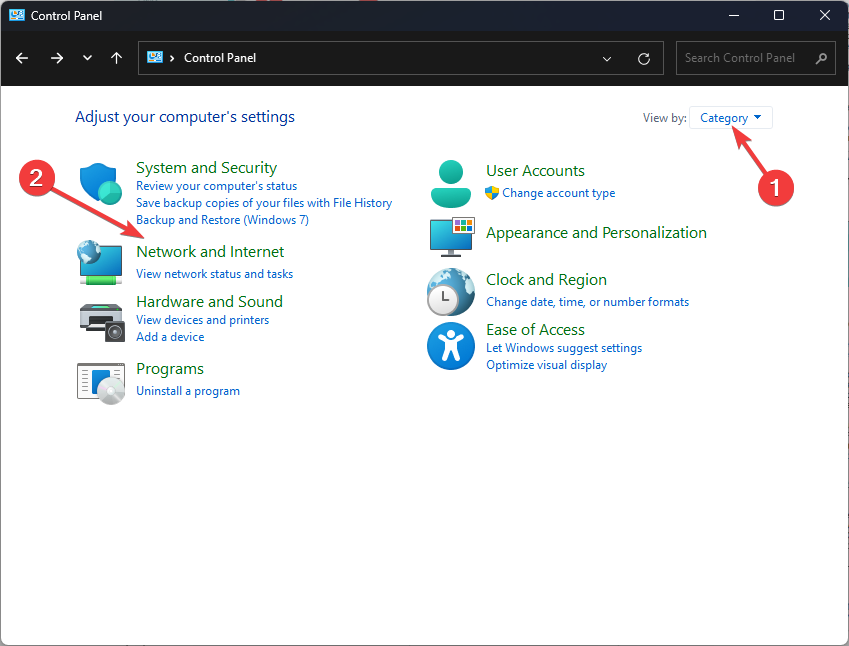
-
Нажмите Свойства браузера.
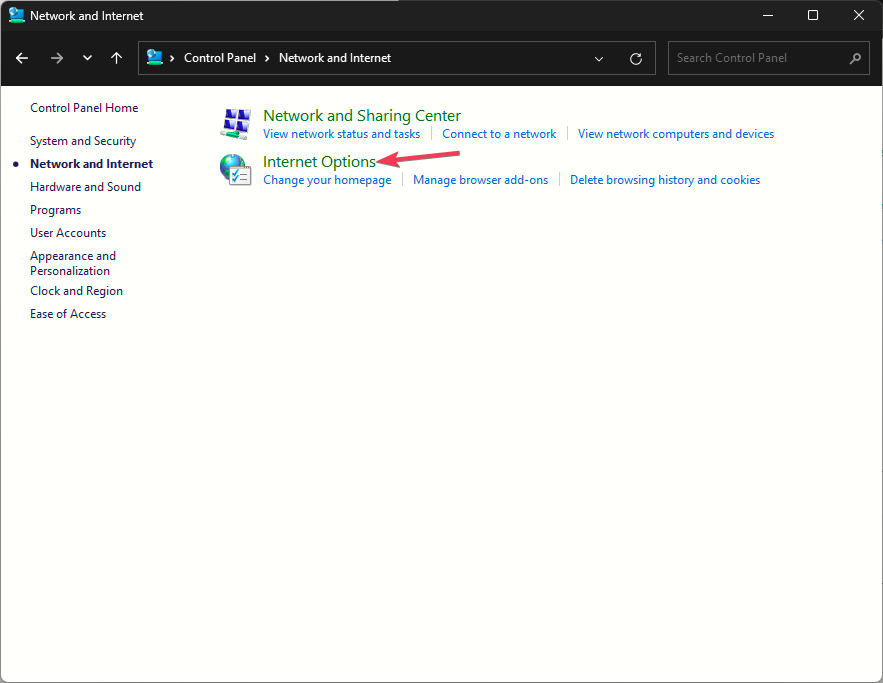
-
В окне Свойства интернет перейдите на вкладку Соединения и выберите Настройки локальной сети.
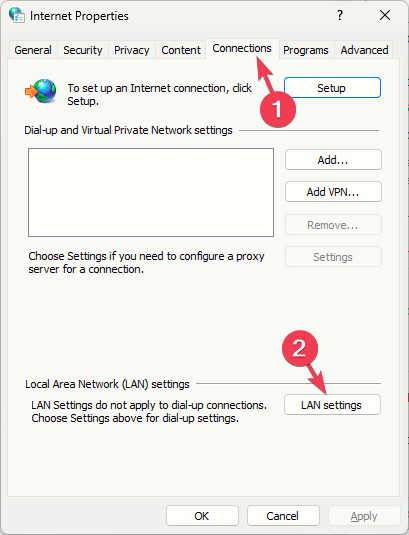
- Уберите галочку с опции Использовать прокси-сервер для вашей локальной сети.
-
Также снимите отметку рядом с опцией Автоматически определять настройки.
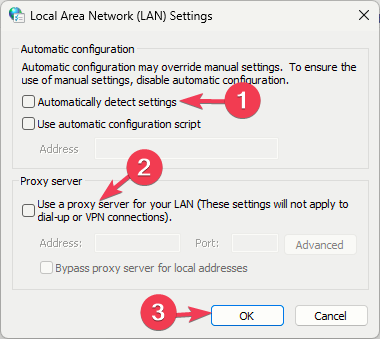
- Нажмите ОК трижды, чтобы сохранить изменения.
Если вы сталкиваетесь с этой проблемой только в одном браузере, попробуйте проверить его на наличие нежелательных расширений и временно отключить антивирусное ПО и VPN, если это применимо.
2. Удалите записи реестра, связанные с прокси-сервером
-
Нажмите Windows + R, чтобы открыть окно Выполнить.
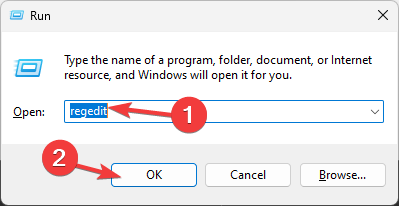
- Введите regedit и нажмите ОК, чтобы открыть окно Редактор реестра.
-
Прежде чем вносить изменения, сначала создайте резервную копию записей реестра. Перейдите в Файл, затем выберите Экспорт. Сохраните файл .reg в доступном месте.
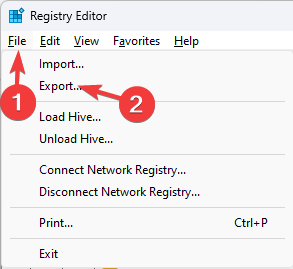
-
Перейдите по следующему пути:
Компьютер\HKEY_CURRENT_USER\Software\Microsoft\Windows\CurrentVersion\Internet Settings -
На правой панели найдите Migrate Proxy, щелкните правой кнопкой мыши и выберите Удалить.
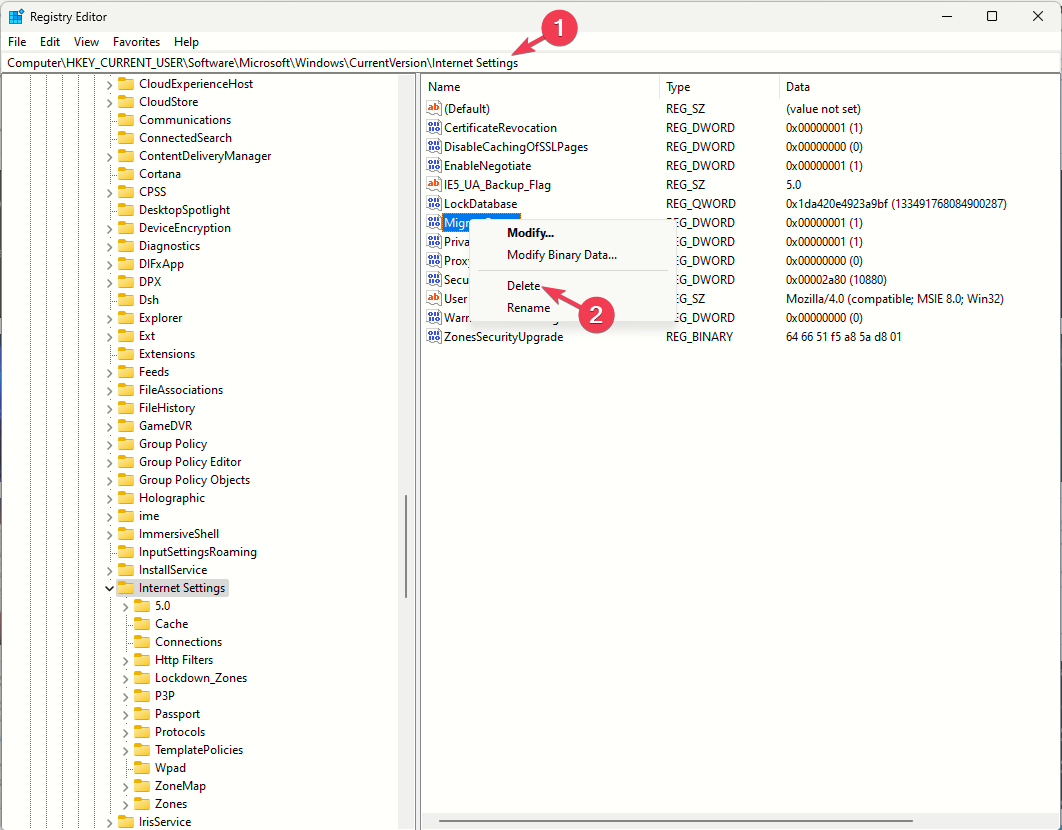
- Теперь найдите Proxy Server, Proxy Override и Proxy Enable, и удалите их также.
- Закройте Редактор реестра и перезагрузите компьютер.
Удаление записей реестра прокси-сервера также может помочь вам устранить проблему Нет интернета, с прокси-сервером что-то не так; прочитайте это руководство, чтобы узнать больше.
3. Сбросьте настройки интернета
-
Нажмите Windows + R, чтобы открыть диалоговое окно Выполнить.
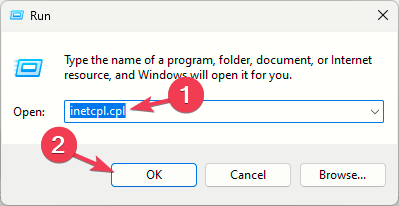
- Введите inetcpl.cpl и нажмите ОК, чтобы открыть Свойства интернет.
-
Перейдите на вкладку Дополнительно, и нажмите на Восстановить расширенные настройки.
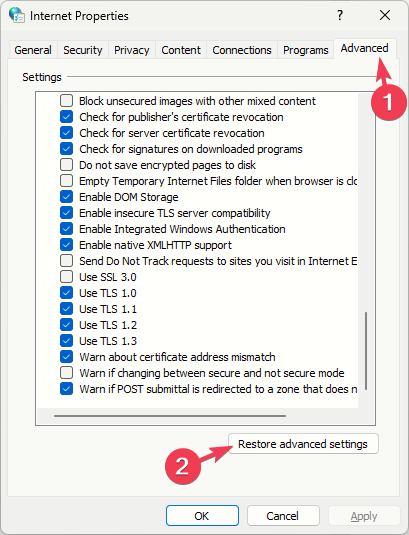
-
Переключитесь на вкладку Безопасность и нажмите кнопку Сбросить все зоны до уровня по умолчанию.
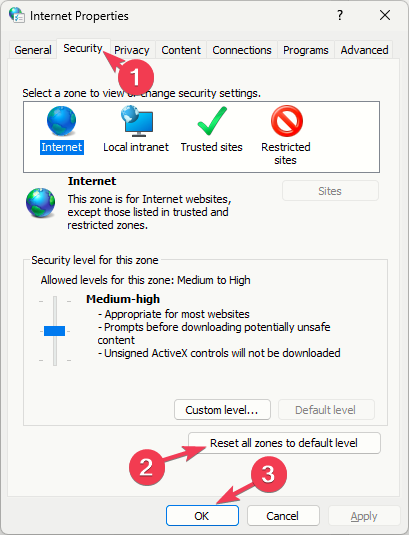
- Нажмите Применить и ОК, чтобы сохранить изменения.
Сброс настроек интернета также может помочь вам устранить проблему с подключением к прокси-серверу; прочитайте это руководство, чтобы узнать больше.
4. Обновите IP-адрес
-
Нажмите клавишу Windows, введите cmd и нажмите Запуск от имени администатора.
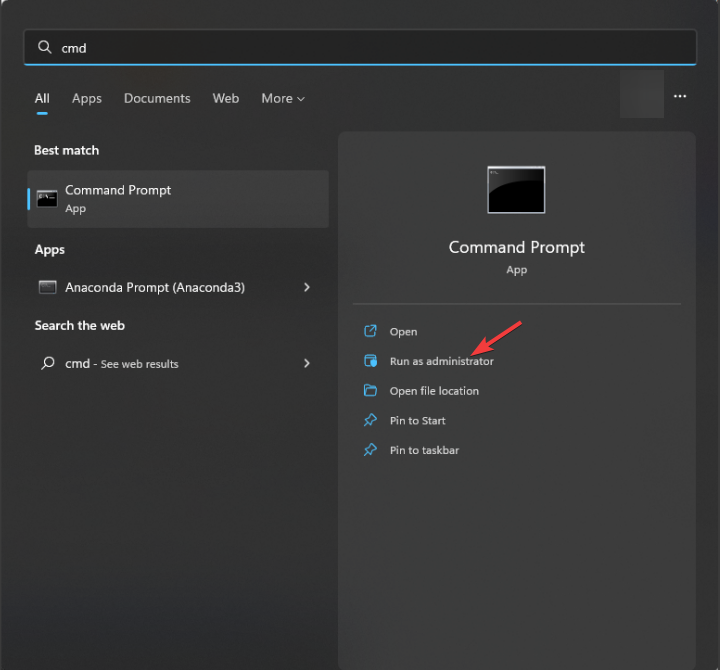
- Введите следующие команды одну за другой и нажмите Enter после каждой команды:
ipconfig /release ipconfig /flushdns ipconfig /renew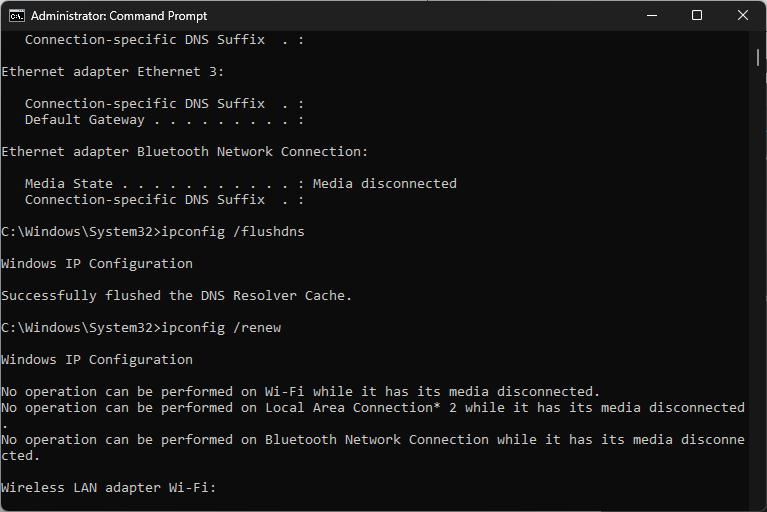
- После выполнения команд введите exit и нажмите Enter. Прочитайте больше по этой теме
- Microsoft заменяет JScript на JScript9Legacy для улучшения безопасности в Windows 11
- Windows 11 Build 27898 добавляет небольшие иконки панели задач, быструю восстановление, более умное совместное использование
5. Сбросьте TCP/IP
-
Нажмите клавишу Windows, введите cmd и нажмите Запуск от имени администратора.
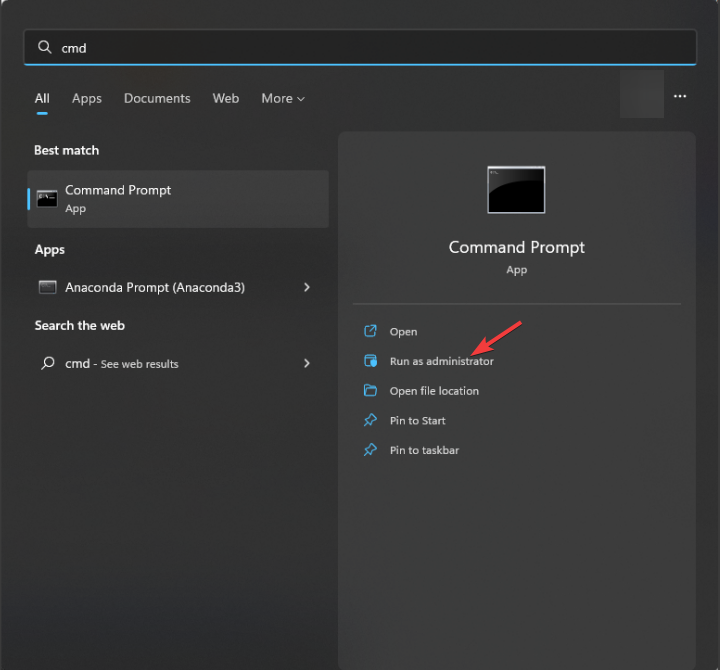
- Скопируйте и вставьте следующие команды одну за другой, чтобы сбросить Winsock и IP, затем нажмите Enter после каждой команды:
netsh winsock reset netsh int ip reset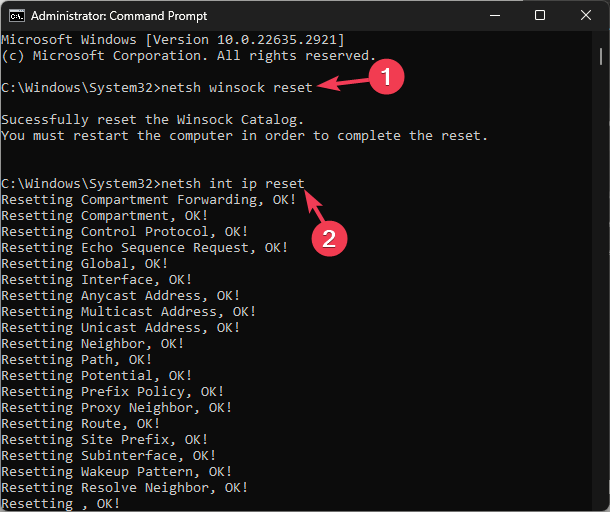
- Дайте командам выполниться, затем закройте окно Командной строки и перезагрузите ПК, чтобы сохранить изменения.
6. Сбросьте ваше сетевое подключение
- Нажмите Windows + I, чтобы открыть приложение Настройки.
-
Перейдите в Сеть и Интернет в левой панели и нажмите Дополнительные параметры сети.
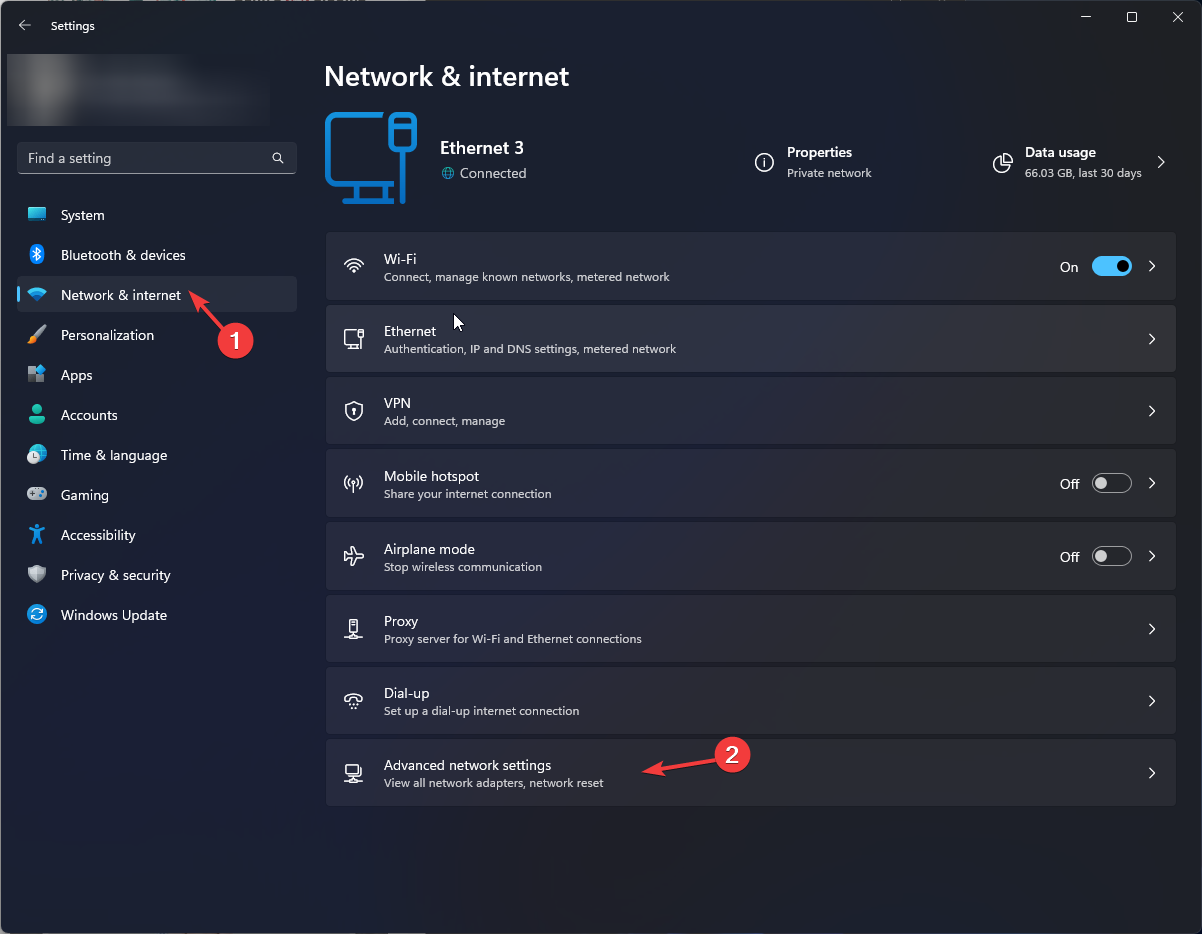
-
Выберите Сброс сети.
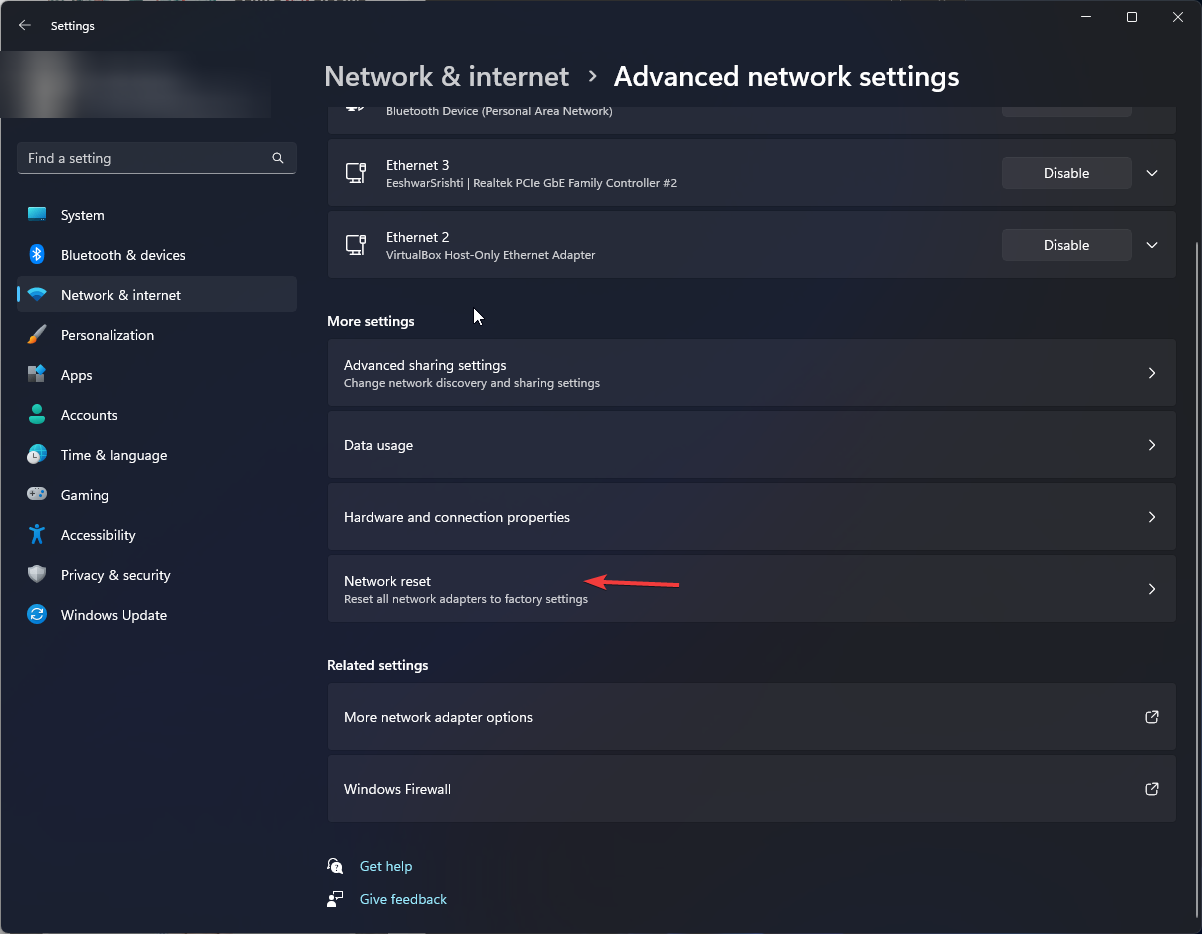
-
На следующем экране нажмите кнопку Сбросить сейчас.
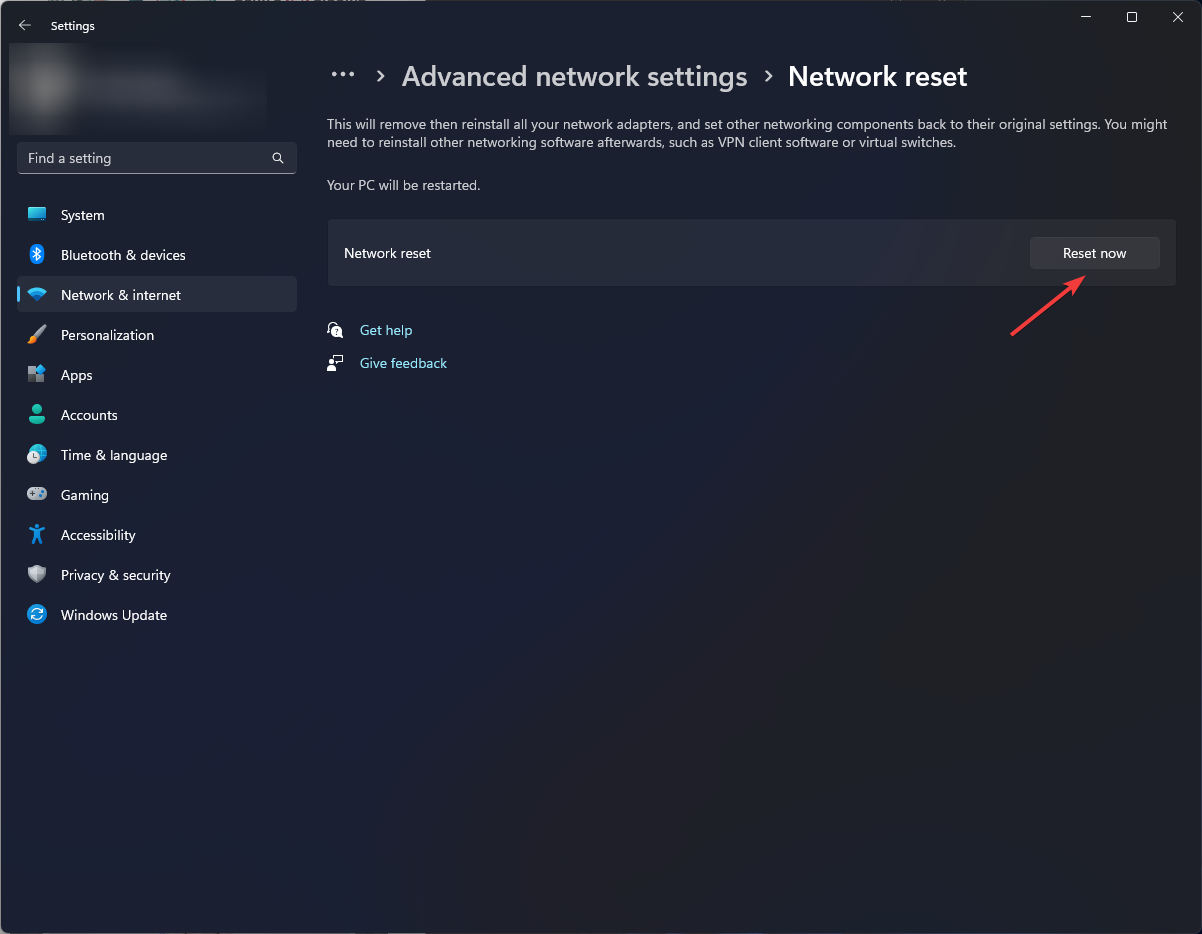
- Подтвердите действие, если будет предложено.
Сброс сетевого подключения и выполнение сканирования на наличие вредоносных программ могут помочь вам устранить другие проблемы с подключением, такие как ошибка прокси Windows 11; прочитайте это руководство, чтобы узнать больше о проблеме.
7. Переконфигурируйте TCP/IP
-
Нажмите клавишу Windows, введите cmd и нажмите Запуск от имени администратора.
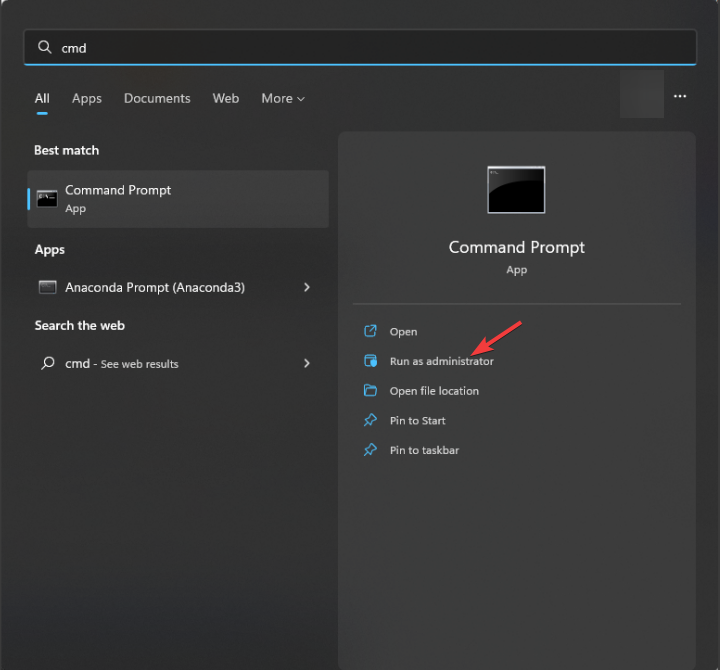
- Введите следующие команды одну за другой и нажмите Enter после каждой команды:
netsh int tcp set heuristics disabled netsh int tcp set global autotuninglevel=disabled netsh int tcp set global rss=enabled
- Закройте окно Командной строки.
В заключение, иногда обновление IP-адреса, отключение прокси-сервера помогли нам устранить проблему ERR_PROXY_CONNECTION_FAILED.
Или, как вариант, иногда удаление ключа реестра, перенастройка TCP/IP и сброс настроек интернета сработали для экспертов WR.
Говоря о параметрах интернета, inetcpl.cpl является встроенным компонентом Windows, и если вы получаете ошибки, связанные с ним, прочитайте это руководство, чтобы узнать больше решений.
Если у вас есть какие-либо вопросы или предложения по этой теме, не стесняйтесь упомянуть их в разделе комментариев ниже.











